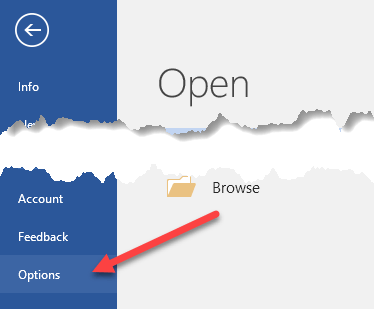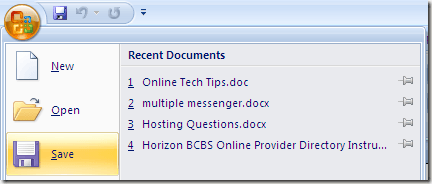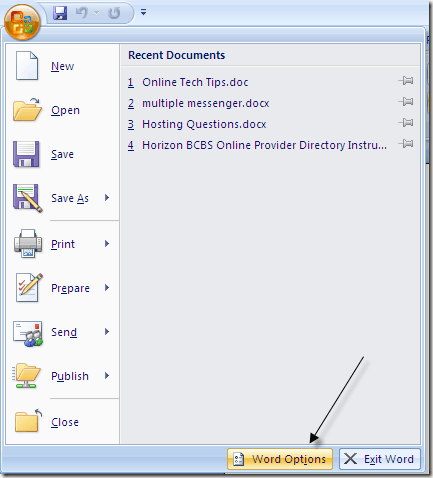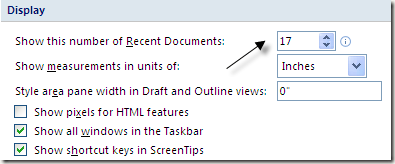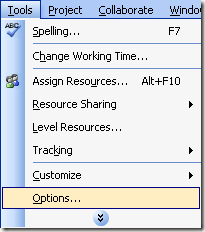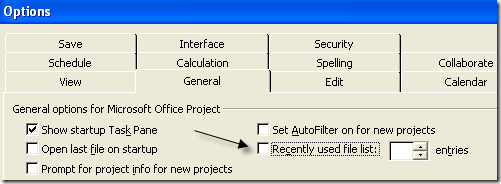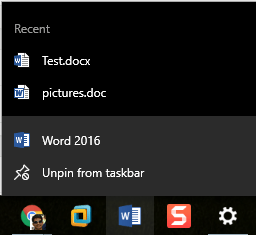Možná jste si všimli, že v aplikaci Word, Excel a všech ostatních programech Office je v nabídce Soubor seznam nedávno použitých nebo otevřených dokumentů. Je to něco jako funkce Nedávné položkyv nabídce Start systému Windows 7.
Pokud však chcete odstranit seznam nedávno použitých souborů, aby se vůbec neobjevil , můžete nastavit možnost zobrazovat nulové dokumenty.
Office 2013/2016
V aplikaci Office 2013 a 2016 musíte kliknout na Soubora pak klikněte na Možnosti.
Zobrazte tento počet posledních dokumentůZobrazit.
0. Také můžete nastavit Zobrazit počet nezakázaných posledních složekna 0. Nakonec se ujistěte, že Rychlý přístup k tomuto počtu nedávných dokumentůnení zaškrtnuto.
Office 2007/2010
V Office 2007 a 2010 je postup většinou stejné jako první.
Krok 1: Klikněte na tlačítko Office vlevo nahoře Word a klikněte na možnost Možnosti aplikace
Krok 2>Pokročilév levém sloupci a přejděte dolů na část Zobrazit.
"Zobrazit tento počet posledních dokumentů", změňte hodnotu na hodnotu 0, abyste úplně odstranili seznam posledních dokumentů z nabídky.
Office XP / 2003
Pokud máte sady Office 2003 nebo XP, způsob odstranění posledních dokumentů se mírně liší. V podstatě, pokud používáte program Office, musíte se dostat do panelu Možnosti a bude mít možnost, kolik položek chcete v seznamu.Například v aplikaci Microsoft Project přejděte na <Nástrojea potom Možnosti.
>Obecné. Můžete buď upravit počet dokumentů v seznamu použitých souborů nebo zrušit zaškrtnutí, abyste jej zcela odstranili.
To je všechno! Nyní se v aplikacích sady Office nezobrazí žádné nedávno otevřené soubory. Všimněte si, že pokud chcete odstranit SINGLE položky z nedávno použitého seznamu souborů, můžete tak učinit tak, že jdete do registru.
Vyhledejte následující klíč registru a odstraňte položky, které chcete odebrat ručně funguje pouze na starších verzích sady Office):
HKEY_CURRENT_USER \ SOFTWARE \ Microsoft \ Office \ 12.0 \ Word \ File
>
Odstraňte položky a restartujte aplikaci Word. Nyní to bylo pro Word 2007, ale můžete jít na 11.0 pro Word 2003, 10.0 pro Word XP, atd. V závislosti na verzi, kterou jste nainstalovali. Také místo toho, abyste mohli jít do aplikace Word, můžete jít do aplikace Excel, Powerpoint a dělat totéž. Tímto způsobem můžete stále udržovat seznam posledních dokumentů, ale odstraňte pouze položky, které nechcete.
Všimněte si, že všechny výše uvedené metody nevymažou seznam nedávných dokumentů, který se zobrazí na panelu nástrojů jumplists. To se objeví, když klepnete pravým tlačítkem myši na ikonu na hlavním panelu a zobrazí vám vlastní příkazy pro daný program. V aplikaci Word se také zobrazí některé nedávné dokumenty.
Chcete-li vymazat i tento seznam, s>9. Užijte si!